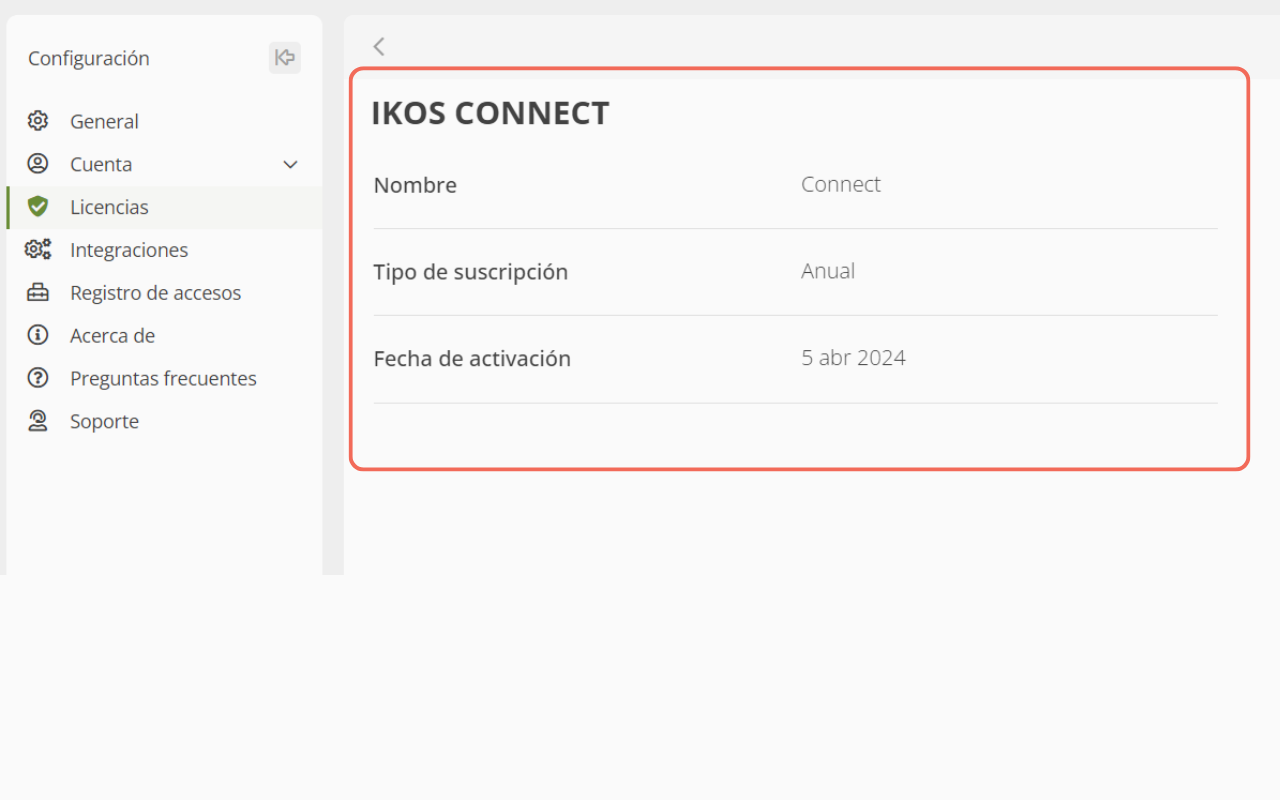Para saber qué productos tienes contratados #

Tan solo sigue estos pasos, ¡es muy fácil 😉!
Desde la aplicación móvil #
1. Accede a configuración⚙️
En la parte inferior de la pantalla pulsa sobre esos tres puntos de «Más».
Más >> Configuración
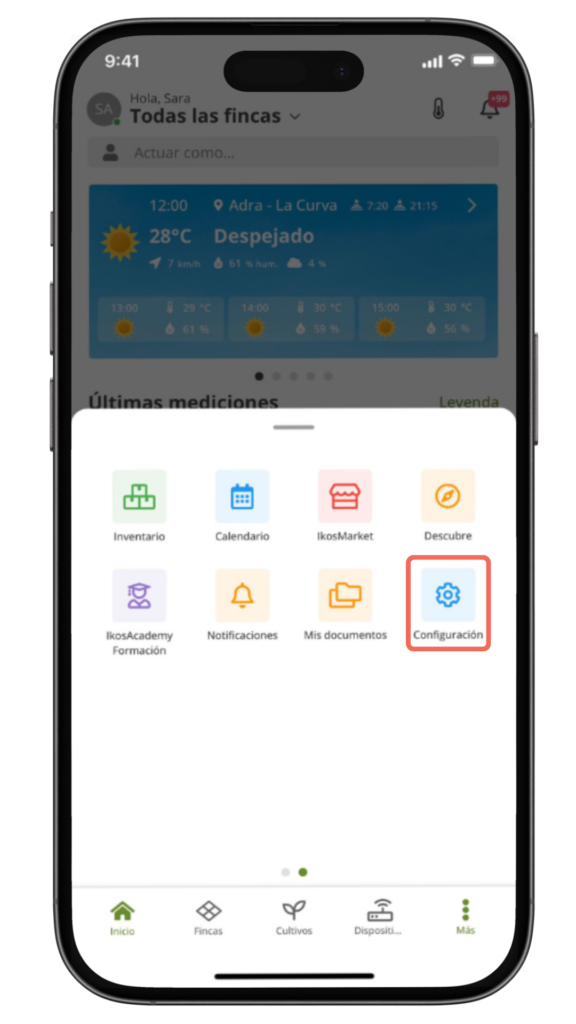
2. Entra en planes
Dentro de «Configuración», en la sección «Planes», podrás ver una lista de todos tus productos contratados.
Configuración >> Planes
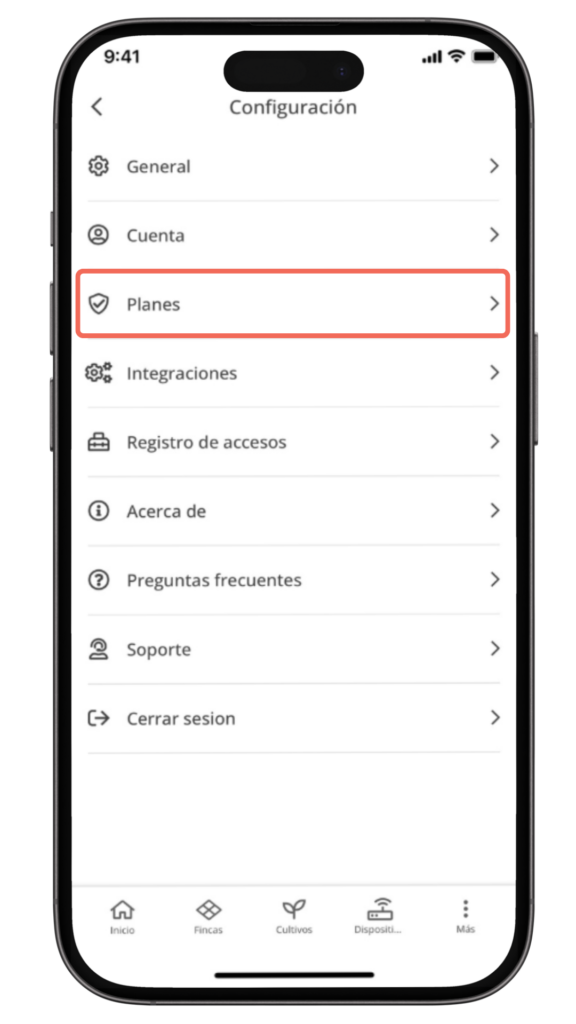
3. Ve al final para ver los productos contratados de Ikos
En la página, si te desplazas hacia abajo, podrás ver los productos que has contratado, como Ikos Connect por ejemplo. Si pulsas sobre uno de estos productos, verás detalles como:
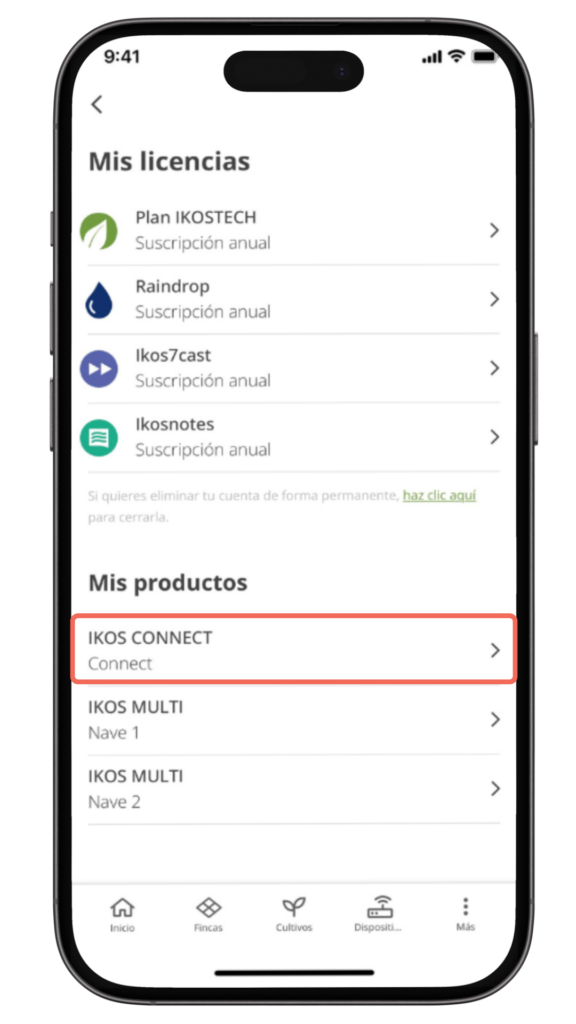
- El nombre del producto
- El tipo de suscripción
- La fecha de activación
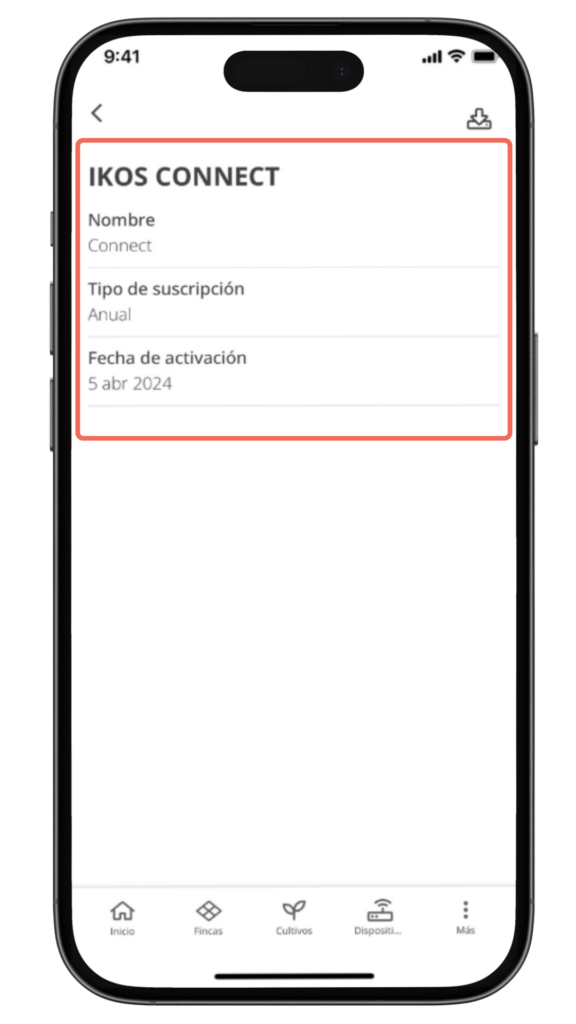
Desde la aplicación web #
1. Accede a configuración⚙️
Accede a la sección de «Configuración» ubicada en el menú superior verde.
Menú superior >> Configuración
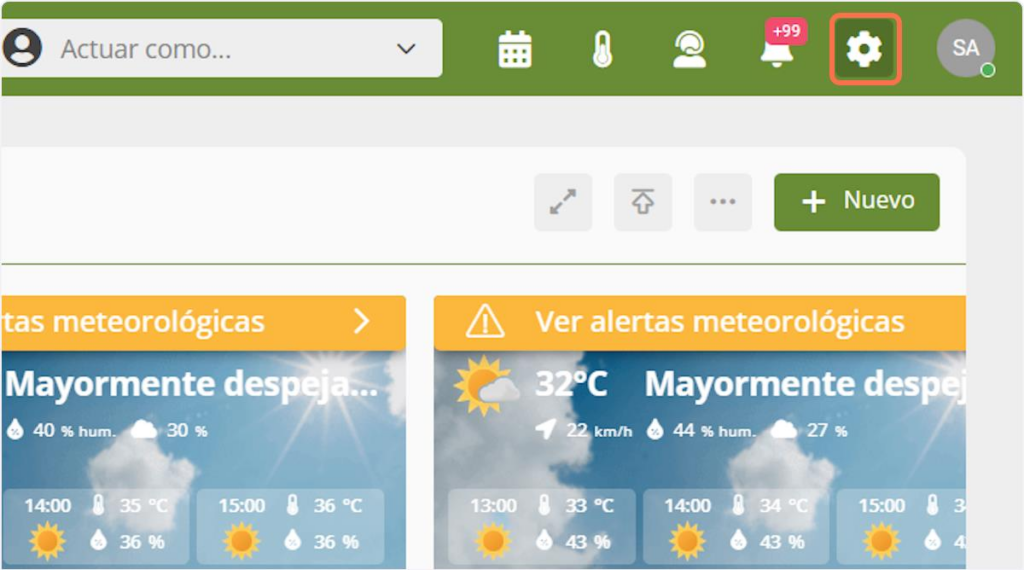
2. Entra en planes
En el menú de «Configuración», selecciona «Planes». Aquí encontrarás un listado de todas las suscripciones activas asociadas a tu cuenta. Ve al final y verás los productos contratados.
Configuración >> Planes
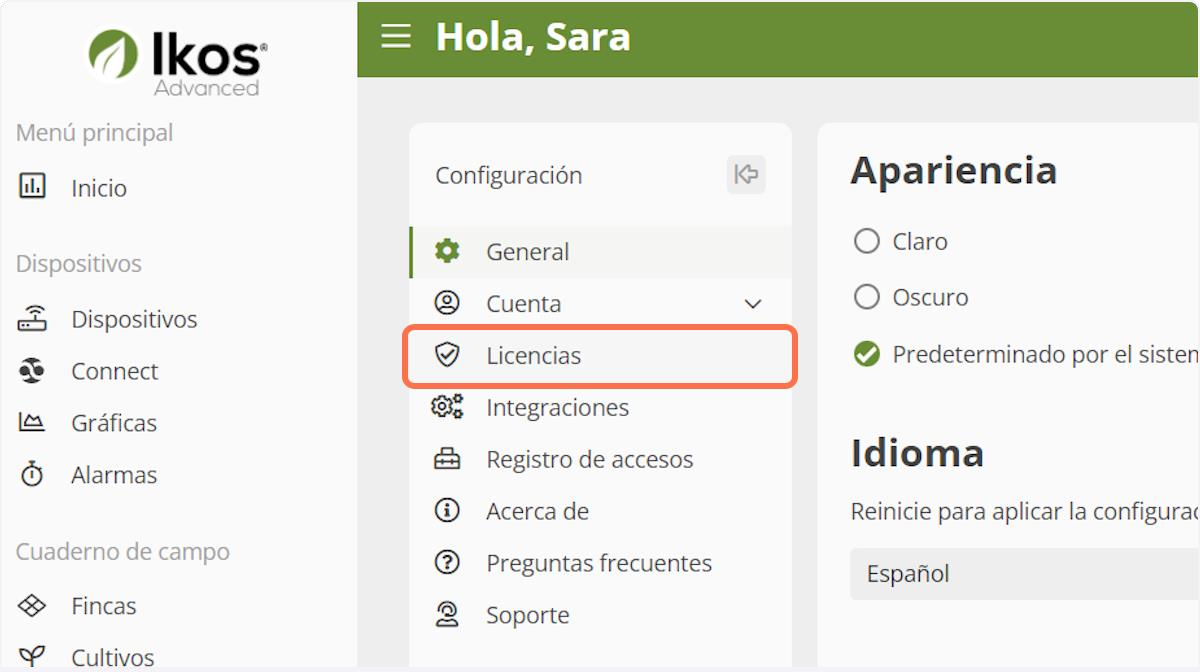
3. Ve al final para ver los productos contratados de Ikos
En la ventana, al final, se mostrarán los productos que has adquirido, como «Ikos Connect» por ejemplo.
- Haz clic en el producto deseado para ver 👀 los detalles
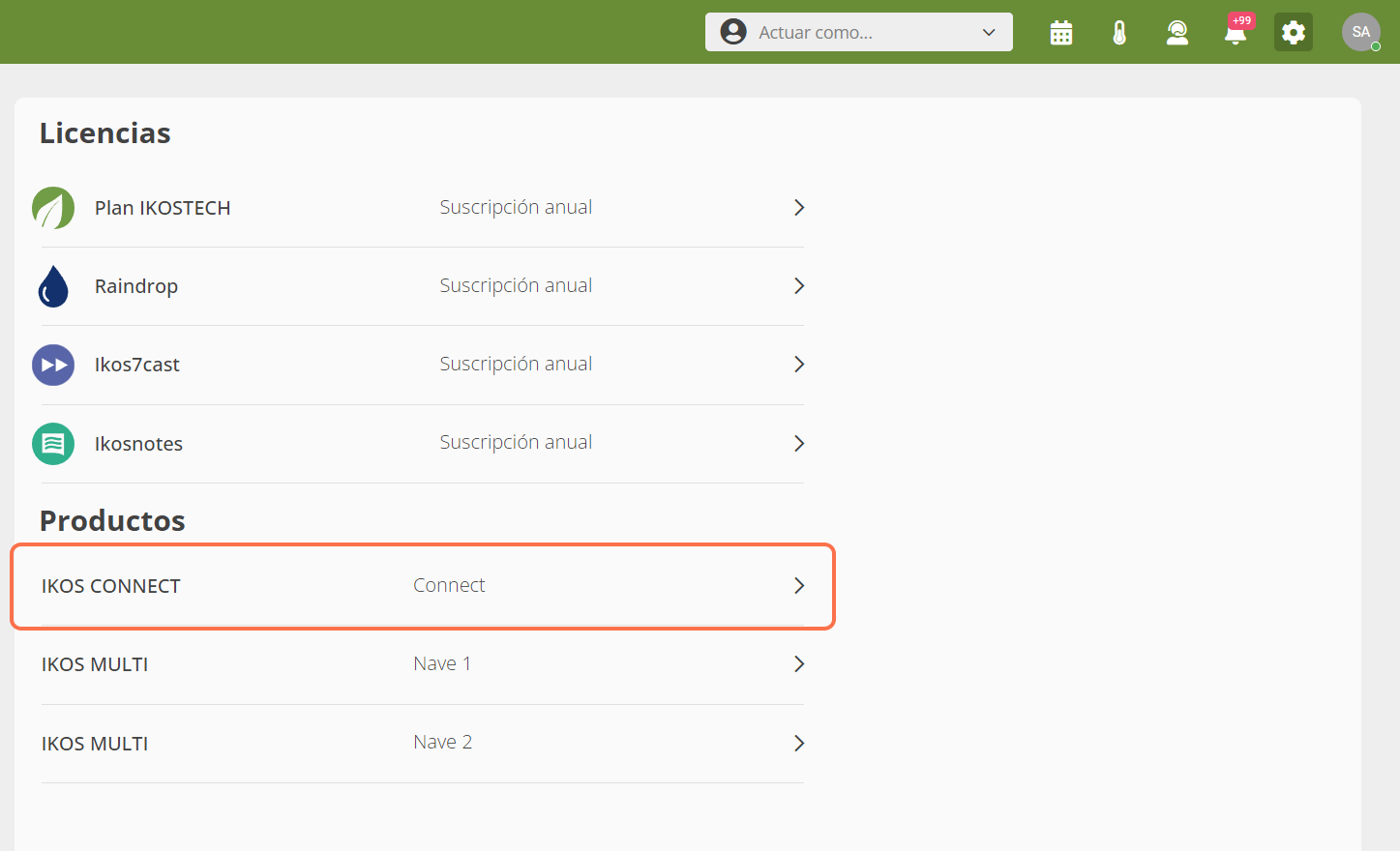
- Verás detalles como el nombre del producto, el tipo de suscripción y la fecha de activación.